2024-12-04 13:31:52西泽软件园
在公司或家庭中,共享打印机是一种方便又经济的选择,让多台电脑能够通过网络共同使用一台打印机。然而,许多人在使用Win7系统时,会遇到设置共享打印机的难题。本文将详细讲解在Win7系统下如何快速设置共享打印机的步骤,帮助你轻松完成打印机共享。

打印机已正确安装:共享打印机必须先连接到一台主机,并且驱动已安装完毕。
网络连接正常:确保电脑与共享打印机连接的主机在同一网络下,且网络稳定。
打印机已开启共享功能:打印机的共享功能必须在主机上启用,以便其他设备可以访问。
二、Win7共享打印机的详细设置步骤1.开启主机的打印机共享功能打开控制面板,点击“网络和Internet”>“网络和共享中心”。
在左侧找到“更改高级共享设置”,点击进入。
启用“文件和打印机共享”选项,将“文件和打印机共享”设为“开启”状态。
确保“网络发现”也已开启,这样其他电脑才能找到这台电脑。
2. 设置打印机的共享权限在主机上,打开“设备和打印机”窗口。
找到你想要共享的打印机,右键选择“打印机属性”。
在弹出的窗口中,选择“共享”选项卡,勾选“共享这台打印机”。
你可以为共享打印机设置一个简洁的共享名称,方便其他电脑查找。
完成后,点击“确定”保存设置。

打开控制面板,选择“Windows防火墙”。
点击左侧的“允许程序或功能通过Windows防火墙”。
确保“文件和打印机共享”已被勾选,若未勾选,请手动启用。
4. 在其他电脑上连接共享打印机设置好共享打印机后,接下来就是让其他电脑连接这台打印机。步骤如下:
在需要连接的电脑上,打开“设备和打印机”。
点击“添加打印机”,然后选择“添加网络、无线或蓝牙打印机”。
系统会自动搜索网络中的共享打印机,找到后点击选择。
若系统提示需要安装驱动程序,按照提示完成安装即可。若安装不成功,可以使用“本站”软件自动检测打印机品牌型号及驱动版本,一键智能安装最新的打印机驱动程序。
声明:本文内容及配图由入驻作者撰写或者入驻合作网站授权转载。文章观点仅代表作者本人,不代表本站立场。文章及其配图仅供学习分享之
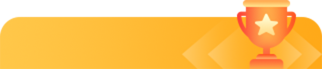
新品榜/热门榜